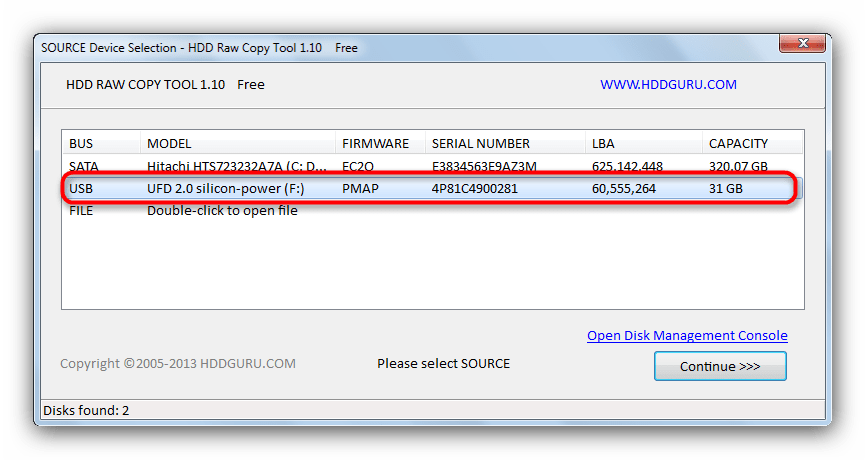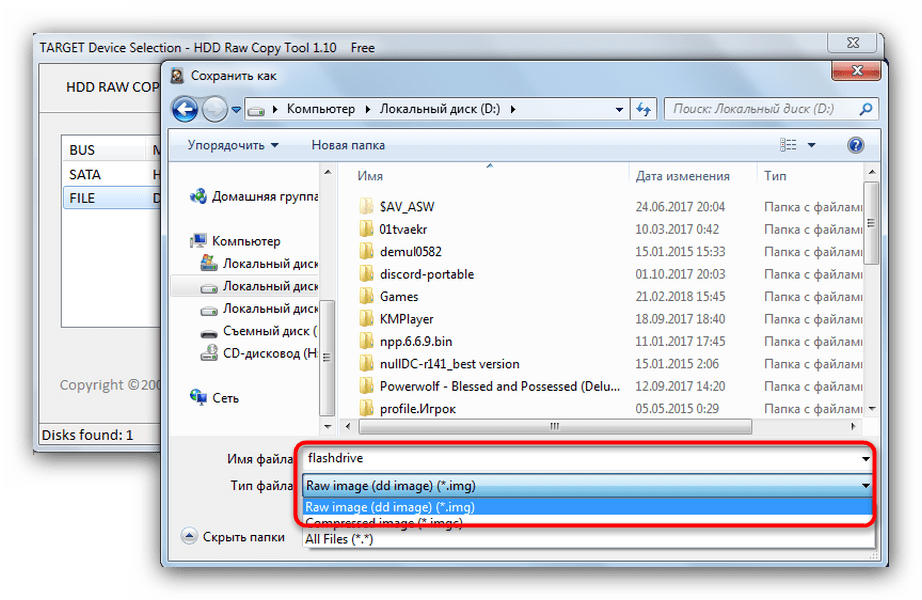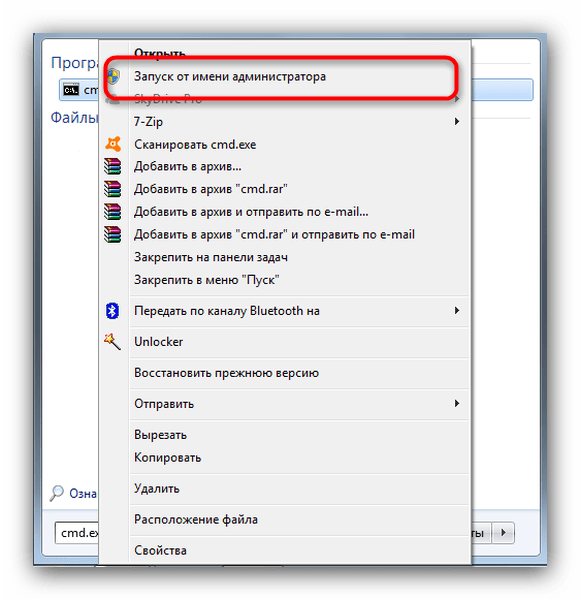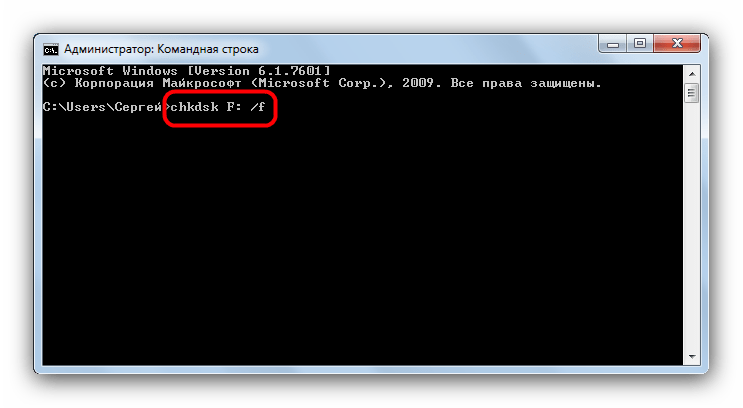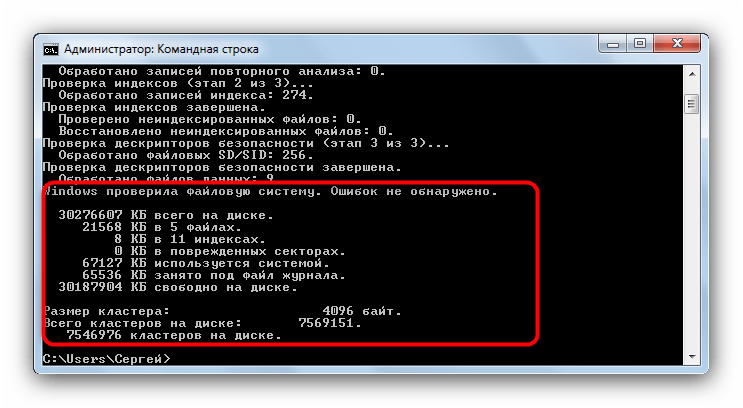- Печать
Страницы: [1] Вниз
Тема: USB флешка: ошибка ввода\вывода (Прочитано 5464 раз)
0 Пользователей и 1 Гость просматривают эту тему.

anboo
Погуглил как попробовать разрулить:
В 1 теме было написано про чтение прав на флешку, попробовал сделать:
anboo@anboo-H110-D3:/media/anboo/UUI$ ls -al
ls: невозможно открыть каталог ‘.’: Ошибка ввода/вывода
Потом советовали приложить: вывод такой команды как blkid:
/dev/loop0: TYPE=»squashfs»
/dev/loop1: TYPE=»squashfs»
/dev/sda1: UUID=»BA03-4222″ TYPE=»vfat» PARTLABEL=»EFI System Partition» PARTUUID=»5ebd1f4e-7629-48c9-8e7e-730cea4924e6″
/dev/sda2: UUID=»51ce1994-311e-40dd-a6eb-1057632df300″ TYPE=»ext4″ PARTUUID=»5da469d9-304b-4dce-a86e-5c1cf8a5774a»
/dev/sda3: UUID=»44132911-0ff9-451c-9fcf-0e59fc714d91″ TYPE=»swap» PARTUUID=»f32cf5c0-3470-486e-b065-6a8c48455568″
Во второй теме посоветовали проверить что-то через badblocks, на всякий сделал для двух:
anboo@anboo-H110-D3:/media/anboo/UUI$ sudo badblocks -v /dev/sda3
Checking blocks 0 to 8298495
Checking for bad blocks (read-only test):
done
Pass completed, 0 bad blocks found. (0/0/0 errors)
anboo@anboo-H110-D3:/media/anboo/UUI$ sudo badblocks -v /dev/sda1
Checking blocks 0 to 524287
Checking for bad blocks (read-only test):
done
Pass completed, 0 bad blocks found. (0/0/0 errors)
Но с nautilus могу спокойно смотреть файлы.
Под Windows сразу отформатировать просит для работы с флешкой.

maks05
Ну хорошо. А в чём, собственно, проблема и чего вы хотите в результате добиться?

ALiEN175
если /dev/sda — это флешка, то
Под Windows сразу отформатировать просит для работы с флешкой.
всё верно. Windows не показывает больше одного раздела флешки и уж тем более не понимает ext4
AsRock B550M Pro4 :: AMD Ryzen 5 3600 :: 16 GB DDR4 :: AMD Radeon RX 6600 :: XFCE
ACER 5750G :: Intel Core i5-2450M @ 2.50GHz :: 6 GB DDR3 :: GeForce GT 630M :: XFCE

zg_nico
/dev/sda1: … PARTLABEL=»EFI System Partition»
/dev/sda2: TYPE=»ext4″
/dev/sda3: TYPE=»swap»
Вы под «флешкой» свой основной [твердотельный] жесткий диск подразумеваете? Вывод той команды (blkid) имеет смысл в данном контексте только при вставленной и подмонтированной флешке (если я правильно понимаю, — она всё же является внешним USB-носителем). Вы же, видимо, её не вставили (я в выхлопе инфы о флешке не вижу). И что у вас за петлевые устройства подмонтированы? Или это таким интересным способом смонтирована флешка?
как попробовать разрулить … посоветовали проверить что-то через badblocks
1. Разрулить-то что? Сама-то проблема в чем заключается? По топику не понятно решительно ничего. Ошибка ввода-вывода при попытке записи?
2. Вам скорее всего могли советовать проверить не «что-то» через badblocks, а раздел на флешке. Вот этим «sudo badblocks -v /dev/sda3» Вы проверили свой раздел подкачки (SWAP), а вот этим «sudo badblocks -v /dev/sda1» — раздел, на котором хранятся конфиги загрузчика UEFI. Вам же нужен раздел с флешкой, который появляется тогда, когда флешка вставлена в USB-порт и смонтирована (последнее делается автоматически, но эту автоматику можно поломать…)
Покажите пожалуйста вывод при вставленной флешке:
mount | grep dev/Так хоть поймем как она у Вас смонтирована, — может и появятся идеи куда копать.
Thunderobot G150-D2: Intel SkyLake Core i7-6700HQ 2.60GHz, 8Gb DDR4 2133 MHz, Intel HD530, NVidia GeForce GTX 960M 2Gb. Ubuntu 16.04 64x [Unity], KUbuntu 18.04 64x.

ALiEN175
zg_nico,
петлевые — с ливсд
у ТС тут проблема:
Но с nautilus могу спокойно смотреть файлы.
Под Windows сразу отформатировать просит для работы с флешкой.
Нужно больше данных. Наиболее вероятную причину я уже озвучил.
AsRock B550M Pro4 :: AMD Ryzen 5 3600 :: 16 GB DDR4 :: AMD Radeon RX 6600 :: XFCE
ACER 5750G :: Intel Core i5-2450M @ 2.50GHz :: 6 GB DDR3 :: GeForce GT 630M :: XFCE

zg_nico
ALiEN175, А как у него флешка вдруг sda-то стала?
Или это у него загрузочная флешка (отсюда и петлевые устройства…)?
Thunderobot G150-D2: Intel SkyLake Core i7-6700HQ 2.60GHz, 8Gb DDR4 2133 MHz, Intel HD530, NVidia GeForce GTX 960M 2Gb. Ubuntu 16.04 64x [Unity], KUbuntu 18.04 64x.

ALiEN175
zg_nico, ждём ответа ТС, гадать на кофейной гуще не будем.
AsRock B550M Pro4 :: AMD Ryzen 5 3600 :: 16 GB DDR4 :: AMD Radeon RX 6600 :: XFCE
ACER 5750G :: Intel Core i5-2450M @ 2.50GHz :: 6 GB DDR3 :: GeForce GT 630M :: XFCE
- Печать
Страницы: [1] Вверх
I tried with gparted, it didn’t work. I found a SDFormatter, tool for windows that did the full erase.
I have a SD card and want to install Debian onto it. The dd process takes about 45 minutes, after that I quit it. In my Windows machine, it shows up in drive list but there’s also an undefined error while try formatting or even opening. gparted just tells me
/dev/mmcblk0: unrecognised disk label
I issued
dd if='deb.iso' of=/dev/mmcblk0 bs=512k
dd: error writing „/dev/mmcblk0“: I/O error
0+1 data in
0+0 data out
copied 0 Bytes (0 B), 10,098 s, 0,0 kB/s
After that I tried
root@kali:~# lsblk -o NAME,FSTYPE,MOUNTPOINT,SIZE,RO
NAME FSTYPE MOUNTPOINT SIZE RO
sda 465,8G 0
├─sda1 ext4 / 450,1G 0
├─sda2 1K 0
└─sda5 swap [SWAP] 15,7G 0
sr0 1024M 0
mmcblk0 29,5G 0
mmcblk0 is the one i have problems with. Last,I tried
root@kali:~# mkdosfs -F 32 -v /dev/mmcblk0
mkfs.fat 3.0.26 (2014-03-07)
/dev/mmcblk0 has 4 heads and 16 sectors per track,
hidden sectors 0x0000;
logical sector size is 512,
using 0xf8 media descriptor, with 61896704 sectors;
drive number 0x80;
filesystem has 2 32-bit FATs and 32 sectors per cluster.
FAT size is 15105 sectors, and provides 1933326 clusters.
There are 32 reserved sectors.
Volume ID is 2df52746, no volume label.
mkdosfs: failed whilst writing reserved sector
I have absolutely no idea why it won’t work.
Первое подключение
[ 7477.086526] usb 1-5: USB disconnect, device number 8
[ 7479.523033] usb 1-5: new high-speed USB device number 9 using ehci-pci
[ 7479.642204] usb 1-5: New USB device found, idVendor=8564, idProduct=1000
[ 7479.642211] usb 1-5: New USB device strings: Mfr=1, Product=2, SerialNumber=3
[ 7479.642215] usb 1-5: Product: Mass Storage Device
[ 7479.642219] usb 1-5: Manufacturer: JetFlash
[ 7479.642222] usb 1-5: SerialNumber: 2367432475
[ 7479.642693] usb-storage 1-5:1.0: USB Mass Storage device detected
[ 7479.643152] scsi host6: usb-storage 1-5:1.0
[ 7480.691525] scsi 6:0:0:0: Direct-Access JetFlash Transcend 16GB 1.00 PQ: 0 ANSI: 6
[ 7480.691969] sd 6:0:0:0: Attached scsi generic sg1 type 0
[ 7480.693585] sd 6:0:0:0: [sdb] 30867456 512-byte logical blocks: (15.8 GB/14.7 GiB)
[ 7480.693986] sd 6:0:0:0: [sdb] Write Protect is off
[ 7480.693990] sd 6:0:0:0: [sdb] Mode Sense: 23 00 00 00
[ 7480.694360] sd 6:0:0:0: [sdb] Write cache: disabled, read cache: disabled, doesn't support DPO or FUA
[ 7480.697951] sdb: sdb1 sdb2 sdb3
[ 7480.700621] sd 6:0:0:0: [sdb] Attached SCSI removable disk
При проблемах
[ 2822.924734] usb 1-5: reset high-speed USB device number 3 using ehci-pci
[ 2823.043961] sd 6:0:0:0: Device offlined - not ready after error recovery
[ 2823.043974] sd 6:0:0:0: [sdb] tag#0 FAILED Result: hostbyte=DID_ABORT driverbyte=DRIVER_OK
[ 2823.043978] sd 6:0:0:0: [sdb] tag#0 CDB: Write(10) 2a 00 00 00 08 00 00 00 20 00
[ 2823.043981] blk_update_request: I/O error, dev sdb, sector 2048
[ 2823.043984] Buffer I/O error on dev sdb1, logical block 0, lost async page write
[ 2823.043997] Buffer I/O error on dev sdb1, logical block 1, lost async page write
[ 2823.043999] Buffer I/O error on dev sdb1, logical block 2, lost async page write
[ 2823.044001] Buffer I/O error on dev sdb1, logical block 3, lost async page write
[ 2823.044017] sd 6:0:0:0: rejecting I/O to offline device
[ 2823.044020] sd 6:0:0:0: killing request
[ 2823.044024] sd 6:0:0:0: rejecting I/O to offline device
[ 2823.044026] sd 6:0:0:0: [sdb] killing request
[ 2823.044046] sd 6:0:0:0: [sdb] FAILED Result: hostbyte=DID_NO_CONNECT driverbyte=DRIVER_OK
[ 2823.044048] sd 6:0:0:0: [sdb] CDB: Write(10) 2a 00 00 00 1a d0 00 00 08 00
[ 2823.044049] blk_update_request: I/O error, dev sdb, sector 6864
[ 2823.044051] Buffer I/O error on dev sdb1, logical block 602, lost async page write
Видны проблемы с секторами.
badblock прогнал, но не думаю, что он тут к месту, ибо это не жд, потому что он ничего не дал
Checking blocks 0 to 15433727
Checking for bad blocks (read-only test): ;done
Pass completed, 0 bad blocks found. (0/0/0 errors)
После попытки dd if=/dev/zero of=/dev/sdb , даже с указанием блока
dd: ошибка записи '/dev/sdb': Ошибка ввода/вывода
84097+0 записей получено
84096+0 записей отправлено
43057152 байт (43 MB, 41 MiB) скопирован, 105.311 s, 409 kB/s
после dd fdisk флешку не видит. lsusb по крайней мере еще видит ее
Bus 001 Device 007: ID 8564:1000 Transcend Information, Inc. JetFlash
и в dmesg куча
[ 5516.738029] sd 6:0:0:0: rejecting I/O to offline device
Переподключение, fdisk говорит, что там как было 3 раздела, так и осталось, т.е. dd вообще не пишет на нее
Хотя изначально я снял dd полностью весь sdb, потом все 3 раздела. т.е. в данный момент у меня есть все 4 образа с флешки, ибо не очень хочется восстанавливать данные как после проблем с посыпавшимся жд пару лет назад, который, емнип, так же пропадал offline device из системы
Что с ней делать? Есть вариант попробовать
Бери утилиту и перепрошивай из-под венды, да, обычно помогает.
Или есть еще какие варианты?
Кхм. Флешка стояла в ноуте как основная с системой, записей там было немного-немало
Filesystem created: Fri Sep 2 23:57:38 2016
Lifetime writes: 282 GB
Block count: 9141248
Block size: 1024
Free blocks: 722283
Inode count: 571392
Free inodes: 408630
Filesystem state: clean
Last write time: Mon Jan 14 23:15:38 2019
По сравнению с жд на стаце, который очень мало юзается
Filesystem created: Thu Oct 2 21:48:36 2014
Lifetime writes: 1938 GB
Block count: 157286382
Block size: 4096
Free blocks: 27653042
Inode count: 4531200
Free inodes: 4366450
Filesystem state: clean
Last write time: Sun Feb 10 07:35:06 2019
Хотя записано было мало всего-то 15Гб за год.
Filesystem created: Fri Sep 2 23:57:38 2016
Lifetime writes: 266 GB
Block count: 9141248
Block size: 1024
Free blocks: 3348418
Inode count: 571392
Free inodes: 410010
Filesystem state: clean
Last write time: Thu Jan 18 13:51:05 2018
PS:
Кстати, сначала была проблема с одним из архивов, который не распаковывался в tmpfs, в связи с чем — фиг знает, решилось заменой самого архива на более старый. Через какое-то время(дни) резко вылетел браузер, и пошли ошибки ввода/вывода, как будто флешка была переподключена. После этого была предпринята попытка fsck по всем разделам, но процесс вешается на статус D (htop показал) на некоторое время. И затем уже начались действия по восстановлению данных.
PS:
Ноут работал как сервер 24/7, перезагружался раз в месяц в во время цикла разряда/заряда батареи, которая кстати была недавно полностью разряжена(ввиду того, что не прописал правила для выключения при низком заряде), сейчас не заряжается, но с этим потом разберемся, хотя сдается мне еще и это стало добавкой.
Содержание
- Linux и NTFS: Ошибка ввода/вывода
- Основные причины ошибок ввода/вывода
- Рекомендуемый контент
- Исправление ошибки «Запрос не был выполнен из-за ошибки ввода/вывода на устройстве» при подключении флешки
- Почему появляется сбой ввода-вывода и как его устранить
- Способ 1: Форматирование в другую файловую систему (потеря данных)
- Способ 2: Создание образа флешки и последующее форматирование (сохранение данных)
- Способ 3: Восстановление флешки посредством утилиты chkdsk
- Проблема с копированием файла на флеш-карту
- Использование утилиты fsck для исправления ошибок файловой системы в Linux
- Когда нужно использовать fsck в Linux
- Опции fsck
- Как запустить fsck для исправления ошибок файловой системы Linux
- Понимание кодов выхода fsck
- Исправление ошибок файловой системы Linux
- Как запустить fsck в корневом разделе Linux
- Принудительная проверка корневой файловой системы с помощью fsck при загрузке системы
- Запуск fsck в режиме восстановления
- Заключение
- Не определяется флешка в ubuntu linux
Linux и NTFS: Ошибка ввода/вывода
Опишем окружение в котором возникла ошибка ввода/вывода:
Ошибка ввода/вывода появилась на ДИСК 2 в разделе с файловой системой NTFS, который монтировался вручную после входа в уч. запись Linux.
Попытка открыть каталог » /media/SATA2/PROFILE/User/Рабочий стол » в Thunar:
Остальное содержимое каталога было не доступно для просмотра/редактирования
Попытка сохранить уже открытый в gedit текстовый файл Test.txt :
При использовании файлового менеджера NAUTILUS удалось открыть каталог /media/SATA2/PROFILE/User/Рабочий стол и удалить » Test.txt «, но вот создать заново Test.txt или создать «Безымянный документ» и переименовать его в «Test.txt» не удалось:
Следующий глюк сопутствовал Ошибкам ввода/вывода, но вот при каких условиях возник не припомню (вероятно при нескольких одновременных попытках монтирования):
Владелец и права на файл Test.txt не известны:
В среде Linux на ДИСК 2 были созданы текстовые файлы » Test_2.txt » и » Test_3.txt » и совершено переключение на Windows XP где эти файлы были не доступны даже для просмотра, хотя после перехода обратно в Linux их можно было просматривать и редактировать.
Проблему с косяком в NTFS разделе на ДИСК 2 удалось решить только с помощью стандартного средства проверки дисков входящего в ОС Windows XP в процессе перезагрузки:
Вероятно (http://ru.wikipedia.org/wiki/NTFS#Linux) поддержка NTFS в Linux осуществляется при помощи ntfsmount (использующая FUSE), которая позволяет монтировать NTFS-разделы на запись, но с некоторыми ограничениями.
Никто не застрахован от возникновения каких-то ошибок на разделах с файловой системой NTFS или же вовсе полного краха таких разделов с необходимостью полного форматирования. Поэтому, при использовании Linux лучше вовсе не использовать NTFS разделов, или же использовать их как можно реже.
Основные причины ошибок ввода/вывода
Рекомендуемый контент
А тут же ж мог быть рекомендуемый контент от гугла 🙂 Для отображения рекомендуемого контента необходимо в браузере разрешить выполнение JavaScript скриптов, включая скрипты с доменов googlesyndication.com и doubleclick.net
Вы не любите рекламу!? Напрасно!:) На нашем сайте она вовсе ненавязчивая, а потому для нашего сайта можете полностью отключить AdBlock (uBlock/uBlock Origin/NoScript) и прочие блокировщики рекламы! AdBlock/uBlock может препятствовать нормальной работе системы поиска по сайту, отображению рекомендуемого контента и прочих сервисов Google. Рекомендуем полностью отключить блокировщик рекламы и скриптов, а также разрешить фреймы (aka iframe).
Источник
Исправление ошибки «Запрос не был выполнен из-за ошибки ввода/вывода на устройстве» при подключении флешки
Почему появляется сбой ввода-вывода и как его устранить
Появление этого сообщения говорит о наличии проблемы либо аппаратной, либо программной. Если с аппаратной причиной все предельно ясно (выходят из строя ячейки памяти), то с программными неполадками не все так однозначно. Поэтому прежде чем приступать к одному из методов устранения неисправности, следует проверить вашу флешку одним из предложенных в этой статье способов. Затем, в зависимости от полученных результатов, выбирайте подходящий вариант решения.
Способ 1: Форматирование в другую файловую систему (потеря данных)
Одна из наиболее частых причин появления проблемы с вводом-выводом на флешке — сбой файловой системы. Происходит такое по множеству причин: некорректное извлечение, деятельность вирусов, ошибки в операционной системе и т. д. Самым простым решением такого рода проблемы является форматирование носителя, желательно в другую файловую систему.
Внимание! Данный способ сотрет все данные, которые хранятся на флешке! Если вы хотите сохранить файлы, обратите внимание на способы 2 и 3!
Затем подключите накопитель заново. Проблема будет решена.
Самый простой способ не всегда самый подходящий – например, пользователям, желающим сохранить свои файлы, он не поможет.
Способ 2: Создание образа флешки и последующее форматирование (сохранение данных)
В большинстве случаев, наблюдая сообщение об ошибке ввода-вывода на флешке, вы не сможете получить доступ к хранящимся на ней данным обычными средствами. Однако существует способ, который поможет спасти хотя бы часть файлов — это создание образа флешки: виртуальной копии структуры файловой системы и всей информации на ней. Один из простейших методов создать образ – использовать утилиту HDD Raw Copy Tool.
Этот способ более сложный, однако в его случае вероятность сохранить файлы очень высока.
Способ 3: Восстановление флешки посредством утилиты chkdsk
В системе Windows присутствует утилита командной строки chkdsk, которая способна помочь справиться с проблемой появления ошибки ввода-вывода.
Этот способ тоже не представляет собой ничего сложного, однако среди остальных он реже всех помогает.
Если все описанные выше способы не дают результата, вероятнее всего, вы столкнулись с физической неисправностью накопителя: механическим повреждением, выходом из строя части блоков памяти или проблемами с контроллером. В таком случае, если на нем хранились критично важные данные, посетите сервисный центр. Кроме того, вам могут помочь инструкции по восстановлению работоспособности для специфичных производителей: Kingston, Verbatim, A-Data, Transcend.
Помимо этой статьи, на сайте еще 12342 инструкций.
Добавьте сайт Lumpics.ru в закладки (CTRL+D) и мы точно еще пригодимся вам.
Отблагодарите автора, поделитесь статьей в социальных сетях.
Источник
Проблема с копированием файла на флеш-карту
Все просто, скачал образ с игрой для ps3, весит он 8 гигов. Копирую его на флешку, и линукс уже не может это осилить.
В общем и сам вопрос. Почему я не могу совершить элементарную операцию по копированию файлов? Ошибка, что я получаю http://joxi.ru/L21Ko1YhgwOMNr
Если что, я ламер, который установил линукс пару лет назад, чтобы познать эту систему.
Так же проблема появлялась и ранее, когда файл гига на 4 копировался минут 10-15. Это реально боль какая-то. При старте копирования скорость максимально высокая, а с каждой секундой все меньше и меньше. Уже находил подобные темы на этом форуме, но как-то они мне не помогли
Файловая система на носителе не FAT случаем?
Какая ФС на флешке?
У FAT32 ограничение — более 4 гибибайт файлы в принципе не поддерживаются. В новых версиях Windows флешки потому по умолчанию форматируют или в NTFS, или в exFAT.
Если флешка только под Linux, можешь ext4 использовать на ней.
Я даже больше скажу: нтфс имеет смысл использовать ТОЛЬКО если предпологаеться использование ее для обмена файлами с компьютером под управлением винды.
Вероятно, да. Под macOS можно флешку в HFS+ отформатировать — Linux умеет и с этой ФС работать.
Источник
Использование утилиты fsck для исправления ошибок файловой системы в Linux
Оригинал: How to Use ‘fsck’ to Repair File System Errors in Linux
Автор: Marin Todorov
Дата публикации: 1 октября 2018 года
Перевод: А. Кривошей
Дата перевода: июль 2019 г.
Файловые системы отвечают за организацию хранения данных. Так или иначе, со временем файловая система может быть повреждена и некоторые ее части могут быть недоступны. Если ваша файловая система имеет такое несоответствие, рекомендуется проверить ее целостность.
Это можно выполнить с помощью системной утилиты fsck (file system consistency check). Эта проверка может быть выполнена автоматически во время загрузки или запущена вручную.
В этой статье мы рассмотрим утилиту fsck и ее использование, чтобы помочь вам исправить дисковые ошибки.
Когда нужно использовать fsck в Linux
Существуют разные сценарии, когда вам понадобится запустить fsck. Вот несколько примеров:
Система не загружается.
Файлы в системе поврежденны (часто вы можете увидеть ошибку ввода/вывода).
Подключенный диск (включая флэшки/SD-карты) не работает должным образом.
Опции fsck
Команда Fsck должна быть запущена с привилегиями суперпользователя (root). Вы можете использовать ее с разными аргументами. Их использование зависит от вашего конкретного случая. Ниже вы увидите некоторые из наиболее важных опций:
Как запустить fsck для исправления ошибок файловой системы Linux
Чтобы запустить fsck, вам нужно убедиться, что раздел, который вы собираетесь проверить, не смонтирован. Для этой статьи я буду использовать мой второй диск /dev/sdb, смонтированный в /mnt.
Вот что произойдет, если я попытаюсь запустить fsck на смонтированном разделе.
Чтобы избежать этого, размонтируйте раздел с помощью команды:
Теперь fsck можно запустить безопасно.
Понимание кодов выхода fsck
После запуска fsck она вернет код выхода. Эти коды можно увидеть в руководстве fsck, выполнив:
Исправление ошибок файловой системы Linux
Иногда в файловой системе можно найти ошибки. В таких случаях вы захотите, чтобы fsck автоматически пыталась исправить ошибки. Это можно сделать с помощью следующей команды:
Точно так же вы можете запустить команду на всех файловых системах (без корневой):
Как запустить fsck в корневом разделе Linux
В некоторых случаях вам может потребоваться запустить fsck в корневом разделе вашей системы. Поскольку вы не можете запустить fsck на смонтированном разделе, вы можете попробовать один из следующих вариантов:
1. Принудительно использовать fsck при загрузке системы
2. Запустить fsck в режиме восстановления
Мы рассмотрим обе ситуации.
Принудительная проверка корневой файловой системы с помощью fsck при загрузке системы
Это относительно легко выполнить, единственное, что вам нужно сделать, это создать файл с именем forcefsck в корневом разделе вашей системы. Используйте следующую команду:
Во время следующей загрузки будет выполняться fsck. Если время простоя является критическим, рекомендуется тщательно спланировать эту проверку, так как если в вашей системе много используемых inode, fsck может занять некоторое, довольно значительное время.
После загрузки системы проверьте, существует ли этот файл:
Если он есть, вы можете удалить его, чтобы избежать запуска fsck при каждой загрузке системы.
Запуск fsck в режиме восстановления
Запуск fsck в режиме восстановления требует еще нескольких шагов. Сначала подготовьте систему к перезагрузке. Остановите все важные службы, такие как MySQL/MariaDB и т. д., а затем перезагрузите компьютер.
Во время загрузки удерживайте нажатой клавишу Shift, чтобы отобразилось меню grub. Выберите «Advanced options».
Затем выберите «Recovery mode».
В следующем меню выберите «fsck».
Вас спросят, хотите ли вы перемонтировать вашу корневую файловую систему. Выберите «yes».
Вы должны увидеть что-то похожее на это.
Затем вы можете вернуться к нормальной загрузке, выбрав «Resume».
Заключение
Из этого руководства вы узнали, как использовать fsck и выполнять проверки согласованности в разных файловых системах Linux. Если у вас есть какие-либо вопросы о fsck, пожалуйста, не стесняйтесь задавать их в разделе комментариев ниже.
Источник
Не определяется флешка в ubuntu linux
Здравствуйте, не определяется флешка transed 16gb в ubuntu linux вывод команды lsusb
Что-то у меня спойлеры не отобразились((
В windows 7 флешка определяется и сразу пропадает
У transcend есть специальный «лечащий» софт, попробуй, может повезёт.
И используй теги code, твою кашу читать невозможно.
В конце июля 2011 года добавлен парный тег
для создания спойлера в новостях с целью сокращения занимаемого ими места на главной странице.
Спойлеры только в новостях работают вроде.
Спойлеры только в новостях работают вроде.
И спойлерами, как таковыми, не являются.
Я вроде поправил теперь можно понять, что написанно Вот что пишет, при попытке создать раздел Ошибка ввода/вывода во время чтения на /dev/sdb
В смысле в GParted пишет
На счёт тега code спасибо, сам что-то не сообразил. А не может дать ссылку на этот софт, а то беглый поиск выдаёт всякую ерунду.
На «родном» сайте несколько версий: onlinerecovery
Их я пробовал, не видно флешку и это понятно, так как она то подключается, то отключается.
Закоротить ножки контроллера пробовалось?
По первой из приведённых мною ссылок сходить не судьба.
Зверек скорее мертв… Тем более что его поведение аналогично во всех ОСях. По простому выброси и забудь. Если охота поиздеваться то сперва попробуй софт для восстановления от самого трансценда… Когда совсем уже нечего будет терять попробуй китайские проги «для восстановления» иногда они даже помогают но как правило все равно не на долго. Так что проще просто и выбросить и купить новую.
я что то сначала не заметил ссылку, спасибо за совет, завтра попробую это проделать, потом отпишусь по результатам
Источник

Опишем окружение в котором возникла ошибка ввода/вывода:
- ОС: Linux совместно с Windows
- HDD: два диска, на одном Windows XP (далее ДИСК 1), на другом Linux Debian 7.x (далее ДИСК 2)
Каждый диск разбит на два раздела, — на диске с Windows XP два раздела с файловой системой NTFS, на втором диске с Linux Debian 7.x один раздел EXT4, на котором и установлен Linux, а на втором собственно NTFS. Окружением для рабочего стола Linux было выбрано Xfce, файловый менеджер по умолчанию Thunar 1.2.3 (Thunar это быстрый и простой в использовании файловый менеджер для рабочего окружения Xfce.), текстовый редактор gedit.
Ошибка ввода/вывода появилась на ДИСК 2 в разделе с файловой системой NTFS, который монтировался вручную после входа в уч. запись Linux.
Когда именно появилась Ошибка ввода/вывода на NTFS разделе сказать сложно, но предположительно после очередного переключения между ОС. На ДИСК 2 были расположены совместно редактируемые файлы, — т.е. эти фалы (Test.txt один из них) были открыты в текстовом редакторе notepad++ под ОС Windows XP и в текстовом редакторе gedit под Linux Debian 7.x. Перед переключением между ОС каждая ОС переводилась в спящий режим с сохранением запущенных программ и открытых файлов.
Иногда выполнялась перезагрузка ОС Linux Debian 7.x, но ОС Windows XP всегда переводилась в спящий режим, при этом после перезагрузки Linux Debian 7.x восстанавливалась сессия запущенных на момент перезагрузки/выключения программ, в том числе и редактора gedit с совместно редактируемым Test.txt. Потому как раздел NTFS с ДИСК 2 монтировался вручную, то после перезагрузки в gedit был открыт Test.txt с сообщением об ошибке доступа, но после ручного монтирования NTFS раздела редактор gedit предлагал обновить файл по причине его изменения.
Не скажу, как и почему стала появляться Ошибка ввода/вывода, — возможно gedit попутал uid/gid (файловые/индексные дескрипторы) и при сохранении в Master File Table (MFT) прописал не то, не тем и не туда, но вот, что получилось после очередного переключения между ОС при совместном редактировании файлов:
Попытка открыть каталог «/media/SATA2/PROFILE/User/Рабочий стол» в Thunar:
Не удалось открыть папку: «Рабочий стол».
Ошибка при получении информации о файле «/media/SATA2/PROFILE/User/Рабочий \
стол/Test.txt»: Ошибка ввода/вывода.
Остальное содержимое каталога было не доступно для просмотра/редактирования
Попытка сохранить уже открытый в gedit текстовый файл Test.txt:
Не удалось сохранить файл /media/SATA2/PROFILE/Use…бочий стол/Test.txt.
Неожиданная ошибка: Ошибка при получении информации о файле «/media/SATA2/ \
PROFILE/User/Рабочий стол/Test.txt»: Ошибка ввода/вывода
При использовании файлового менеджера NAUTILUS удалось открыть каталог /media/SATA2/PROFILE/User/Рабочий стол и удалить «Test.txt«, но вот создать заново Test.txt или создать «Безымянный документ» и переименовать его в «Test.txt» не удалось:
Не удалось переименовать объект.
Не удалось переименовать объект «Безымянный документ» в «Test.txt»: Произошла \
ошибка при переименовании файла: Ошибка ввода/вывода
Следующий глюк сопутствовал Ошибкам ввода/вывода, но вот при каких условиях возник не припомню (вероятно при нескольких одновременных попытках монтирования):
Не удалось подключить «SATA2».
DBus error org.gtk.Private.RemoteVolumeMonitor.Failed: An operation is already \
pending.
Владелец и права на файл Test.txt не известны:
root@linux:/media/SATA2/PROFILE/User/Рабочий стол# ls -la ls: невозможно получить доступ к Test.txt: Ошибка ввода/вывода итого 4415 drwx------ 1 User User 12288 Сен 2 22:21 . drwx------ 1 User User 8192 Авг 18 07:48 .. -rw------- 1 User User 1830 Сен 2 11:56 Test_2.txt -rw------- 1 User User 3722 Сен 2 21:22 Test_3.txt -????????? ? ? ? ? ? Test.txt
В некоторых манах для лечения предлагалось использовать ntfsfix -b /dev/sdb5, предварительно отмонтировав его, — но проблема не решилась…
В среде Linux на ДИСК 2 были созданы текстовые файлы «Test_2.txt» и «Test_3.txt» и совершено переключение на Windows XP где эти файлы были не доступны даже для просмотра, хотя после перехода обратно в Linux их можно было просматривать и редактировать…
Проблему с косяком в NTFS разделе на ДИСК 2 удалось решить только с помощью стандартного средства проверки дисков входящего в ОС Windows XP в процессе перезагрузки:
CHKDSK is verifyng indexes (stage 2 of 5)
Deleting index entry .Trash-1000 in index $I30 of file 5
Deleting index entry Test.txt in index $I30 of file 702196
Deleting index entry Test_2.txt in index $I30 of file 702196
Deleting index entry Test_3.txt in index $I30 of file 702196
Увидев на экране Deleting index entry …
я зразу же понял, что этих файлов нам уже не видать как своих ушей, — разумеется, так и есть.
Вероятно (http://ru.wikipedia.org/wiki/NTFS#Linux) поддержка NTFS в Linux осуществляется при помощи ntfsmount (использующая FUSE), которая позволяет монтировать NTFS-разделы на запись, но с некоторыми ограничениями.
Существует также ещё один способ монтирования NTFS с возможностью чтения/записи, — это Проект NTFS-3G, который по заявлениям является более функциональным и стабильным вариантом (также использующий FUSE) дающий более широкие возможности по созданию/изменению/удалению/перемещению файлов (исключая сжатые и зашифрованные файлы) в файловой системе NTFS. В тоже время тесты показывают, что NTFS-3G не оптимизирован для производительности, а разработчики заявляют, что это связано с обеспечением повышенной надёжности и, что производительность является второстепенной задачей.
Никто не застрахован от возникновения каких-то ошибок на разделах с файловой системой NTFS или же вовсе полного краха таких разделов с необходимостью полного форматирования. Поэтому, при использовании Linux лучше вовсе не использовать NTFS разделов, или же использовать их как можно реже.
Основные причины ошибок ввода/вывода
- Значит это всё масонский заговор дядюшки Билла… На буржуйских веб-ресурсах бродит информация о том, что стандарт NTFS меняется в каждой новой версии Windows, что вполне предсказуемо, включая сервис-паки и промежуточные патчи. При этом, разумеется, изменения не придаются общественной огласке, а следовательно нет возможности в полной мере обеспечить стабильную работу с NTFS в свободных ОС таких как Linux.
- Отмечено также, что на разделах NTFS возможно изменение уже существующих файлов с незначительным изменением их размера, но при создании новых файлов или существенного изменения уже существующих может вызвать проблемы и даже «запороть» весь раздел.
- Проблемы с отображением созданных в Linux на NTFS разделе файлов, а также проблемы с ошибками ввода/вывода, могут возникнуть если на ПК установлено несколько ОС (ака Мультизагрузка, Multi-boot), — Windows vs Linux. Пик ошибок ввода/вывода отмечен когда Windows была переведена в спящий режим, а после очередного включения запущен Linux из-под которого на NTFS разделе создавались/редактировались файлы. Другими словами если мы хотим из-под ОС Linux, в условиях мультизагрузки (Multi-boot), относительно безопасно создавать/редактировать файлы на NTFS разделах совместно используемых обеими ОС, то перед запуском ОС Linux мы должны выполнить полную перезагрузку или остановку ОС Windows, но не в коем случае не переводить Windows в спящий режим!
- SRT-кэширование (Smart Response Technology) — ещё одна «фича», которая может стать причиной невидимости из-под Windows на NTFS разделах файлов, которые создавались в Linux. Предположительно Linux не поддерживает SRT-кэширование (касается только SSD дисков), которое поддерживает Windows, а значит при создании из-под Linux-а файлов на SSD дисках с активным SRT-кэширование кэш не обновляется и после загрузки Windows файлов не обнаруживается. Предлагается отключить SRT-кэширование для SSD диска.
Тема использования NTFS в Linux является довольно актуальной, требует более подробного изучения и дополнительных экспериментов. О появлении новых багов, в ходе использования NTFS разделов в Linux, и, способов их решения, — будем дописывать в этой же статье…